怎么显示Excel2013中超过报销金额的行
2017-03-20
相关话题
怎么显示Excel2013中超过报销金额的行?公司派人出差,一般都会设定一个报销金额,超过这个金额就不予报销。这样可以防止员工借着出差为理由大吃大喝,下面小编就教你显示Excel2013中超过报销金额的行的方法。
显示Excel2013中超过报销金额的行的方法:
①选中A:C列,单击菜单栏--开始--条件格式--新建规则。
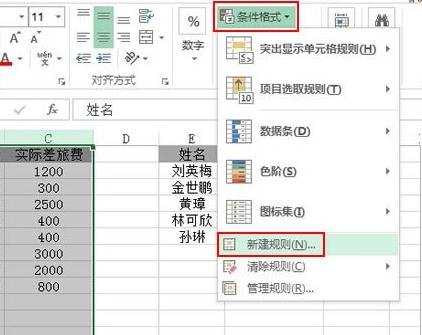
②选择规则类型为使用公式确定要设置格式的单元格,然后填入公式:=sumif($A:$A,$A1,$C:$C)>vlookup($A1,$E:$F,2,0) 单击格式按钮。
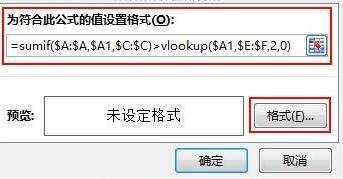
设置单元格格式
①在填充选项卡中,选择一种颜色。
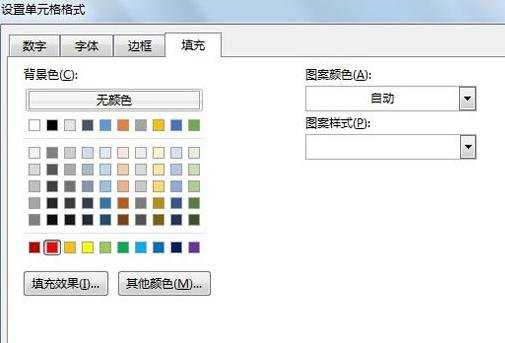
②确定之后,原表格中超出报销金额的单元格整行就会按照之前你设定的颜色显示了。
 .
.
怎么显示Excel2013中超过报销金额的行相关文章:
1.怎么显示Excel2013行最后的一个数据
2.Excel2013怎么使用高级筛选功能复制特定的行或列
3.怎么在excel2013中删除空白行
4.Excel2013中怎么复制特定的行或者列
5.如何高亮Excel2013行所在的最后一个数据
6.Excel2013怎么制作多行表头成绩单
7.怎么删除Excel2013中隐藏的行与列